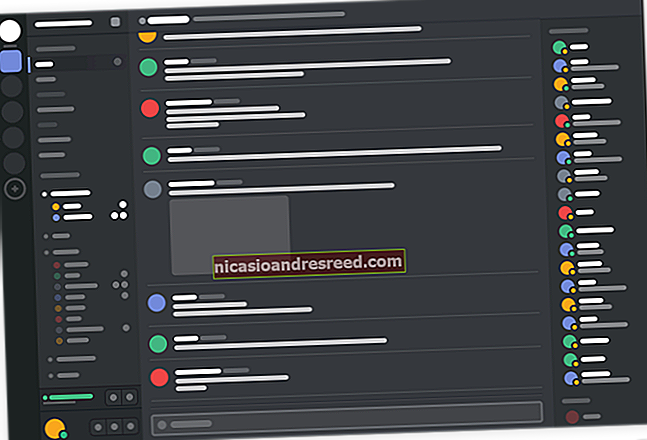ایپل واچ پر پریشان کن اطلاعات کو جلدی سے کیسے بند کریں

پہلے سے طے شدہ طور پر ، ایپل واچ ہر بار جب آپ کے آئی فون کرتا ہے۔ لیکن اگر آپ اپنی ایپل واچ پر خاص طور پر پریشان کن ایپ کی اطلاعات کو بند کرنا چاہتے ہیں تو کیا ہوگا؟ آپ اپنی کلائی سے یہ کام کر سکتے ہیں۔
ایپل واچ پر ایپ کی اطلاعات کو آف کیسے کریں
واچ او ایس 5 سے شروع کرتے ہوئے ، ایپل واچ نے اطلاعاتی مرکز سے ہی اطلاعات کو خاموش اور غیر فعال کرنے کی صلاحیت حاصل کرلی۔ آرام سے ڈیلیور کی خصوصیت آپ کے فون کی طرح کام کرتی ہے۔ فعال ہونے پر ، آپ کی ایپل واچ بز یا کمپن نہیں کرے گی ، لیکن جب آپ اطلاعاتی مرکز کا دورہ کریں گے تو آپ کو اطلاعات ملیں گی۔
اگر آپ اس نوعیت کے فرد ہیں جو آپ کی ایپل واچ پر صرف اطلاعات کا سب سیٹ (صرف شاید اہم ترین افراد) ہی چاہتا ہے تو ، آپ ایپ کیلئے اطلاعات کو بھی غیر فعال کر سکتے ہیں۔
اس عمل کو شروع کرنے کے لئے ، اطلاعاتی مرکز کو ظاہر کرنے کے لئے اپنے ایپل واچ پر نگاہ رکھنے والے چہرے سے نیچے سوائپ کریں۔

اس کے بعد ، آپ جس ایپ کو غیر فعال کرنا چاہتے ہیں اس کی اطلاع موصول کریں اور پھر اس پر بائیں طرف سوائپ کریں۔

یہاں ، تین نقطوں پر تھپتھپائیں۔

اب آپ کو دو اختیارات نظر آئیں گے۔ اطلاعات کو گونگا کرنے کے لئے "خاموشی سے نجات دیں" کے اختیار پر ٹیپ کریں۔ اگر آپ اطلاعات کو مکمل طور پر غیر فعال کرنا چاہتے ہیں تو ، "ایپل واچ آن کریں" کے اختیار پر ٹیپ کریں۔

جب آپ عارضی طور پر ڈاؤن ٹائم ٹائم چاہتے ہو تو اس کے لئے ڈیلیور کوئٹلی فیچر بہت اچھا ہے۔ یہ ترتیب آپ کے فون کے ساتھ مطابقت پذیر ہے اور آپ اپنے آئی فون پر اطلاعاتی مرکز سے بھی اس خصوصیت کو اپنی مرضی کے مطابق بنا سکتے ہیں۔
پرسکون مدت کے بعد ، آپ دوبارہ پہلے سے طے شدہ رویے پر جانا چاہتے ہو۔ اس کے ل you ، آپ دوبارہ نوٹیفکیشن پر بائیں طرف سوائپ کرسکتے ہیں اور اختیارات ظاہر کرنے کیلئے مینو کے بٹن پر ٹیپ کرسکتے ہیں۔ یہاں ، آپ کو اب ایک "ممتاز انداز میں فراہمی" کا اختیار نظر آئے گا۔ اسے تھپتھپائیں۔

متعلقہ:آئی فون یا آئی پیڈ پر پریشان کن اطلاعات کو جلدی سے کیسے بند کریں
ایپل واچ ایپ اطلاعات کا نظم کیسے کریں
کچھ دیر پہلے ، آپ اپنی ایپل واچ پر موجود ایپ کیلئے نوٹیفیکیشن کو دوبارہ فعال کرنا چاہیں گے۔ آپ یہ اپنے آئی فون پر واچ ایپ سے کرسکتے ہیں۔
"واچ" ایپ کھولیں ، اور "میری واچ" ٹیب سے ، "اطلاعات" کے اختیار پر ٹیپ کریں۔

یہاں ، ایپ کو تھپتھپائیں جس کے لئے آپ اطلاعات کو تشکیل دینا چاہتے ہیں۔

پہلے سے طے شدہ آپشن پر واپس آنے کیلئے ترتیب کو "اطلاعات کی اجازت دیں" پر تبدیل کریں۔

اطلاعات کے سیکشن میں ، اس وقت تک اسکرول کریں جب تک کہ آپ کو "آئینہ سے الرٹ آئرن" سیکشن نہیں مل جاتا ہے۔ یہاں ، آپ کو آئی فون ایپس کی ایک فہرست نظر آئے گی جس میں ایپل واچ ہم منصب نہیں ہے جس سے آپ اطلاعات کو آئینہ دے سکتے ہیں۔ کسی ایپ کیلئے اطلاعات کو دوبارہ فعال کرنے کے ل it ، اس کے ساتھ ہی ٹوگل کو تھپتھپائیں۔

اگر آپ آئی فون سے کسی اطلاع کے لئے ڈلیور کویلیٹلی آپشن کو غیر فعال کرنا چاہتے ہیں تو آپ کو ہینڈسیٹ کی "سیٹنگز" ایپ کو استعمال کرنا پڑے گا۔
ایسا کرنے کے لئے ، "ترتیبات" ایپ کھولیں اور پھر "اطلاعات" کے اختیار پر ٹیپ کریں۔

نیچے سکرول کریں اور ایپ کو تھپتھپائیں (اس کے عنوان کے تحت اس میں "ڈیلیوری کوئٹلی" ٹیگ ہوگا)۔

یہاں ، لاک اسکرین اور بینرز کیلئے انتباہات کو فعال کریں۔ اس حصے کے نیچے ، پہلے سے طے شدہ رویے پر واپس آنے کے لئے "صوتی" اور "بیجز" آپشن کے آگے ٹوگلز کو تھپتھپائیں۔

آپ اپنی ایپل واچ کے ساتھ بہت کچھ کرسکتے ہیں۔ مزید معلومات کے ل our ہمارے ایپل واچ کے نکات کے رہنما پر ایک نظر ڈالیں۔